来源:小编 更新:2025-02-08 08:54:45
用手机看
亲爱的电脑迷们!你是否曾幻想过在Windows系统上畅玩安卓应用?想象一边处理工作邮件,一边玩着《王者荣耀》,是不是很酷?别再羡慕别人了,今天我要带你走进一个神奇的世界——Windows安卓子系统!
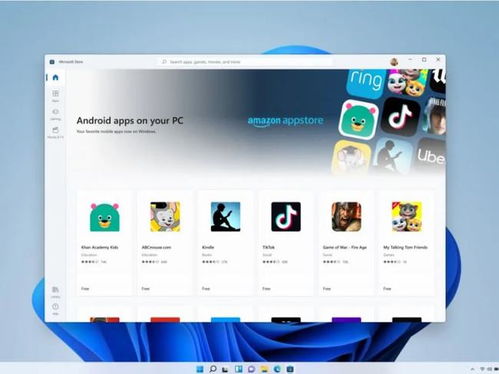
Windows安卓子系统,简称WSA,是微软为Windows 11用户带来的福利。它允许你在电脑上直接安装和运行安卓应用,就像在手机上一样。是不是很神奇?

相比于传统的安卓模拟器,WSA有以下几个优势:
1. 流畅度更高:WSA基于虚拟化技术,运行更加流畅,不会出现卡顿现象。
2. APK兼容性更好:WSA对APK的兼容性更好,安装日常使用的apk几乎不会出现问题。
3. 多窗口、多任务:WSA支持多窗口和多任务操作,让你在电脑上也能实现高效的工作和娱乐。
4. 自由拖拽缩放:WSA支持自由拖拽和缩放应用窗口,让你在电脑上也能享受到安卓应用的便捷。

1. 更新Windows 11:首先,确保你的Windows 11系统更新到最新版本,目前最新的版本是22H2。
2. 开启虚拟化:进入设置/应用/可选功能/更多Windows功能,勾选“Hyper-V”和“虚拟机平台”。
3. 下载WSA安装包:打开Microsoft Store,搜索“Windows Subsystem for Android”,下载并安装。
4. 安装完成:安装完成后,你可以在开始菜单中找到WSA的图标,点击即可进入。
1. 下载安卓应用:进入WSA后,你可以通过亚马逊应用商店下载安卓应用。
2. 运行安卓应用:下载完成后,点击应用图标即可运行。
3. 管理安卓应用:你可以在WSA中管理你的安卓应用,包括卸载、更新等。
1. 仅限Windows 11:WSA目前仅限于Windows 11系统,不支持Windows 10及以下版本。
2. 需要较高硬件配置:WSA对硬件有一定要求,如果你的电脑配置较低,可能会出现卡顿现象。
3. 亚马逊应用商店限制:WSA默认使用亚马逊应用商店,对于国内用户来说,可能不太方便。
Windows安卓子系统是一个很实用的功能,它让电脑用户在电脑上也能享受到安卓应用的便捷。虽然目前还存在一些局限性,但相信随着技术的不断发展,WSA会越来越完善。
如果你对WSA还有其他疑问,欢迎在评论区留言,我会尽力为你解答。让我们一起期待WSA的更多精彩吧!